英特尔无线Bluetooth是一款INTEL电脑蓝牙驱动程序,可以有效解决win10系统的一些蓝牙驱动问题,支持多种无线蓝牙设备,如果你在使用蓝牙时遇到了问题,就快来下载试试吧。
软件介绍

英特尔无线Bluetooth是一款英特尔电脑的蓝牙驱动程序,是一款可以有效解决intel蓝牙在win10系统中出现的一些问题的驱动工具,软件可用于64位win10操作系统,软件支持Intel Dual Band Wireless-AC 7265。
注意事项
英特尔无线Bluetooth官方版支持设备列表:
Intel Dual Band Wireless-AC 7265
Intel Dual Band Wireless-AC 3165
Intel Dual Band Wireless-N 7265
Intel Wireless-N 7265
使用说明
1、在本站下载英特尔无线Bluetooth后,在电脑本地得到一个压缩包,软件解压,解压完成后双击.exe文件进入软件安装界面,点击【下一步】继续
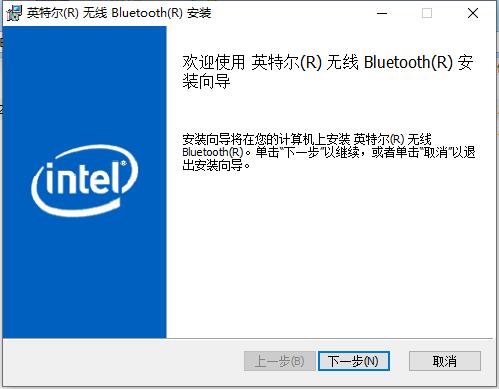
2、进入英特尔无线Bluetooth安装协议,您可以先阅读协议中的内容,阅读完成后勾选【我接受...】然后点击【下一步】。
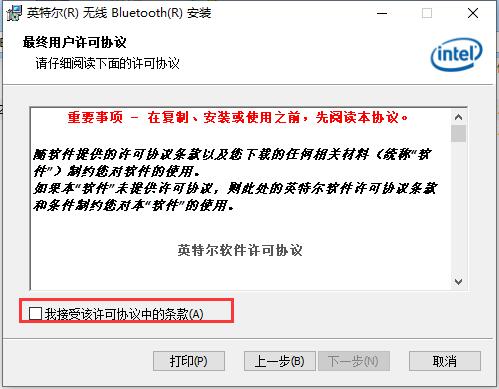
3、选择英特尔无线Bluetooth安装类型,您可以自行选择,选择完成后点击【下一步】。
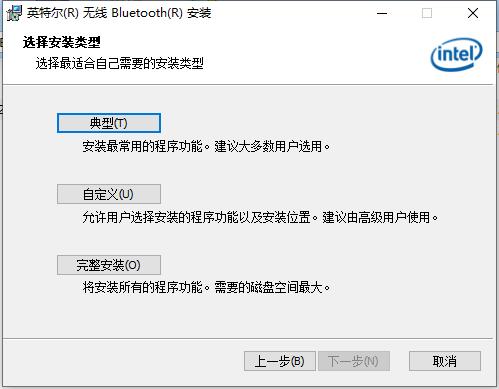
4、小编选择的是【自定义】安装,在打开的自定义安装窗口中,您可以点击【浏览】在打开的窗口中,您可以自行选英特尔无线Bluetooth安装位置,选择完成后点击【下一步】。
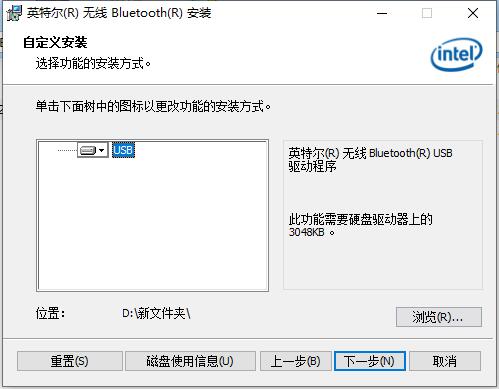
5、准备安装英特尔无线Bluetooth,点击【安装】,耐心等待安装完成就可以了。

常见问题
安装英特尔无线bluetooth时显示叹号怎么解决
1、找到打开“控制面板”中的“设备和打印机”

2、找到“设备”中的曾经链接过的蓝牙设备点击右键“属性”
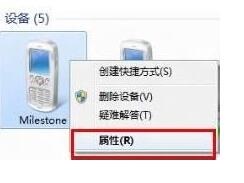
3、选择“硬件”能够看到未安装好的“ Bluetooth 外围设备”;
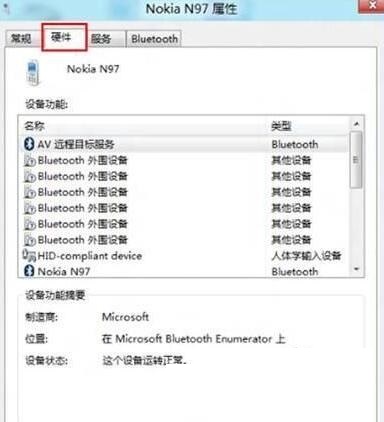
4、选择“服务”之后能够看到该设备支持的功能所需的所以服务,未安装的 Bluetooth 外围设备就是由于这些服务没有安装成功驱动导致,自行查找设备的蓝牙驱动安装后即可。或者使用下图中的方法,将部分功能的服务取消,之后即可不再显示在设备管理器中
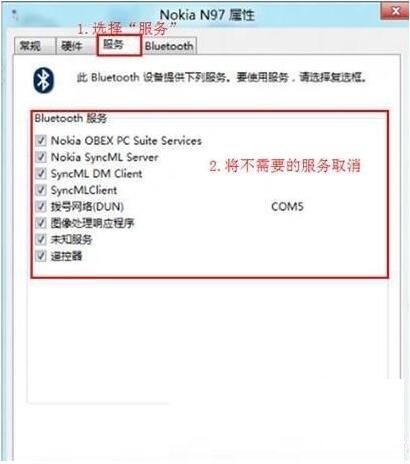
标签: 蓝牙驱动
精品推荐
-

Realtek瑞昱网卡驱动
详情 -

Driver Booster Pro7免激活码破解版
详情 -

Driver Booster7
详情 -

英特尔Intel驱动程序和支持助手
详情 -

AMD显卡驱动催化剂Catalyst安装管理器
详情 -

GeForce Experience
详情 -

惠普4720打印机驱动
详情 -

ASIO4all(声卡虚拟驱动)
详情 -

驱动人生8会员账号共享版
详情 -

安卓adb驱动
详情 -

TegraRcmGUI中文版
详情 -

万能驱动离线安装包
详情 -

MultiUSB Key驱动
详情 -

EasyDrv7(IT天空驱动助理)
详情 -

nvidia high definition audio声卡驱动
详情 -

客所思P10声卡控制面板
详情
装机必备软件































网友评论